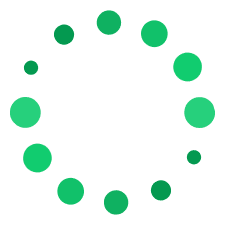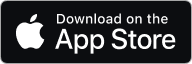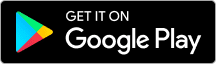蘋果在三年前的 iOS 15 更新中,推出了原況文字的新功能,讓 iOS 能更聰明地辨識照片上的各種資訊,並可將圖片上的資訊轉成文字,到了 iOS 16,原況文字又再度升級,加入了圖像查詢的功能,讓實用性變得更多元,你除了可以透過 iPhone 原生相機,把老師於課堂上寫在黑板上的筆記拍下來,直接轉成文字之外,想查隨手拍到的狗狗或貓貓到底是什麼品種,也只要輕按圖片,就會開始搜尋。(延伸閱讀:WWDC22 懶人包!iPhone 鎖定畫面玩法升級!iOS 16 更新重點整理看這篇)。原況文字很厲害我知道,iPhone 中的相片可以輕按去背很厲害這我也知道,但今天要來跟大家分享另一個藏得比較深,或是說,比較少人會發現的 iPhone 小技巧:快速用照片查找地址!想知道怎麼做就繼續往下看吧
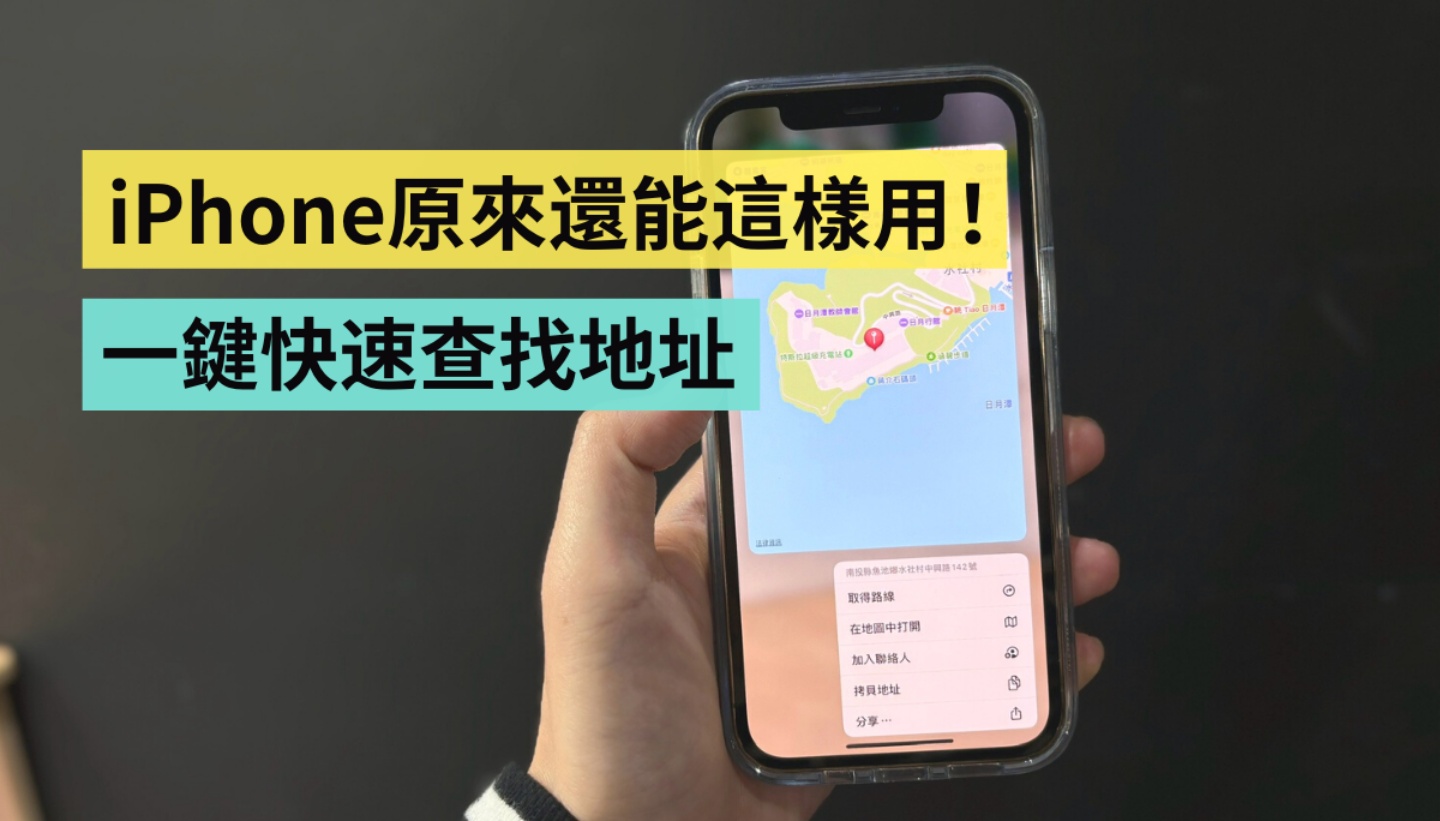
隨手打開 iPhone 相簿中,一張上面有地址的照片,接著輕按住照片上的地址(延伸閱讀:iOS 15 上線!上手體驗搶先看,20 項亮點更新 iPhone 用戶一定要知道)
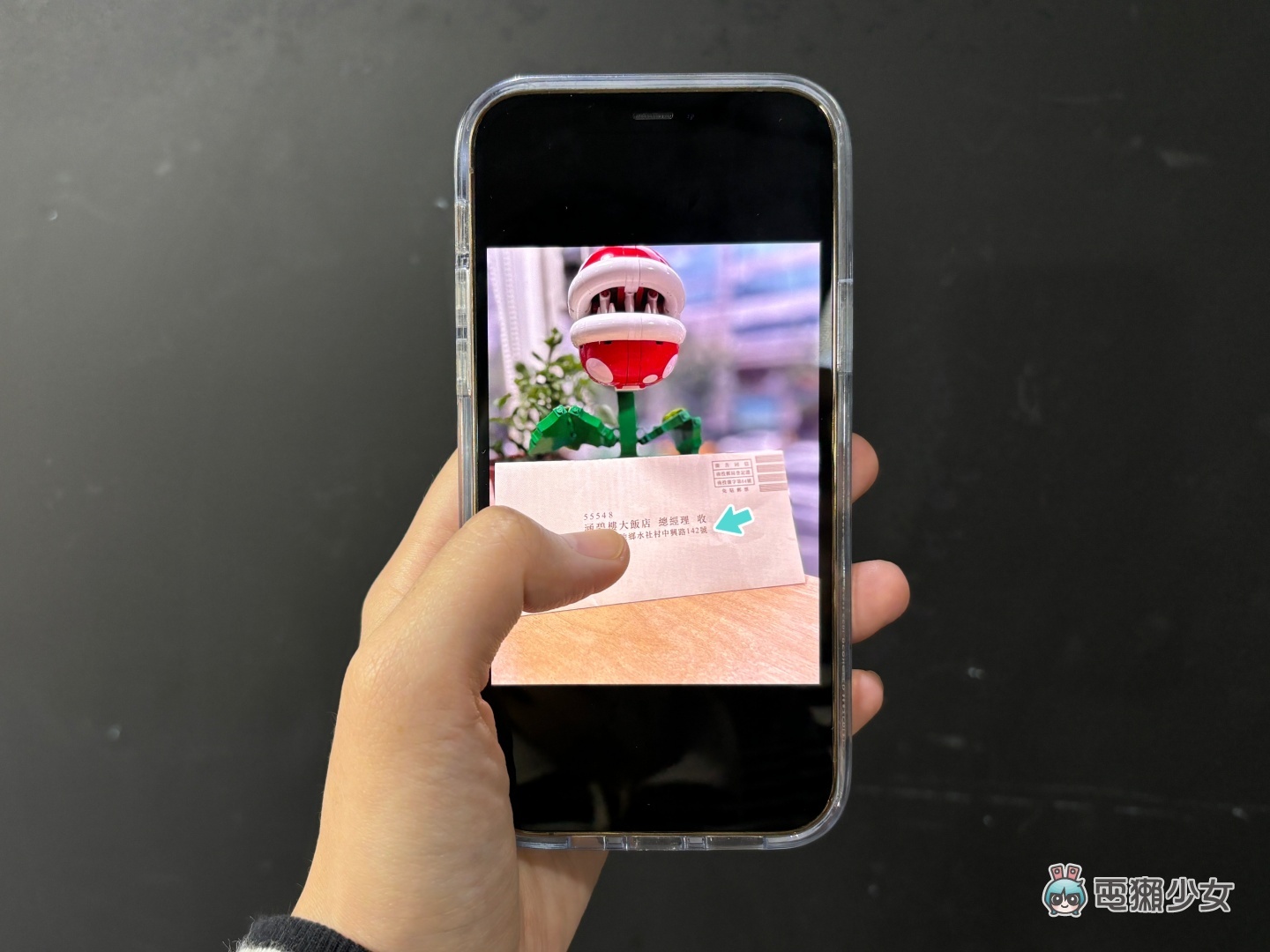
接著能直接取得涵碧樓(照片中地址的位置)的路線,想要直接在地圖中打開、加入聯絡人,或是拷貝地址也行(延伸閱讀:兩大地圖 App 你用哪一款?Google Maps 取用的隱私資料比 Apple 地圖還要多!)
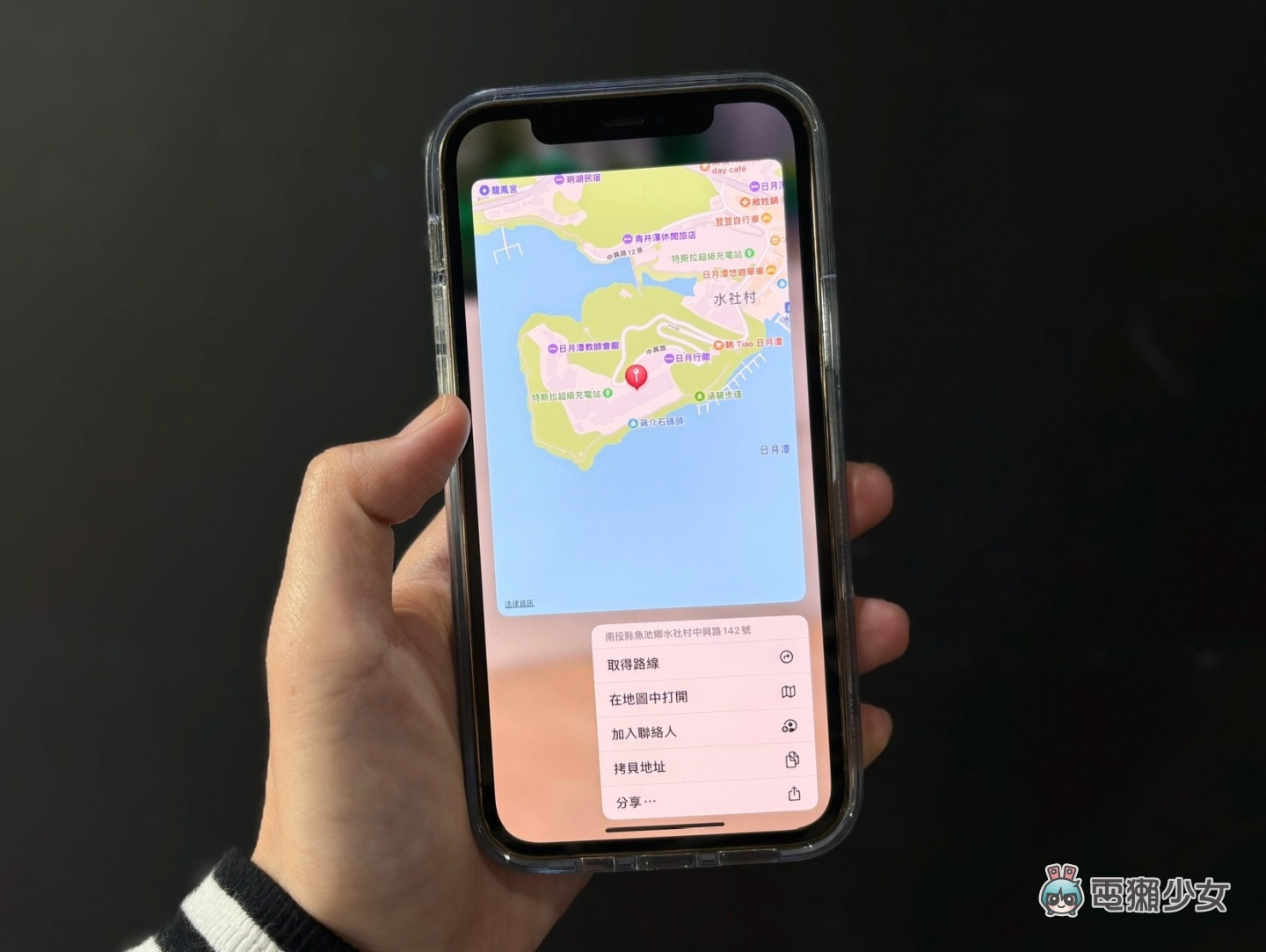
▼下圖左:選擇「取得路線」後,蘋果地圖會直覺地顯示從目前所在位置抵達目的地約需花費的時間。下圖右:選擇「在地圖中打開」,則能查看以不同交通方式,如開車、步行、搭乘交通運輸工具到目的地所需花費的時間為何
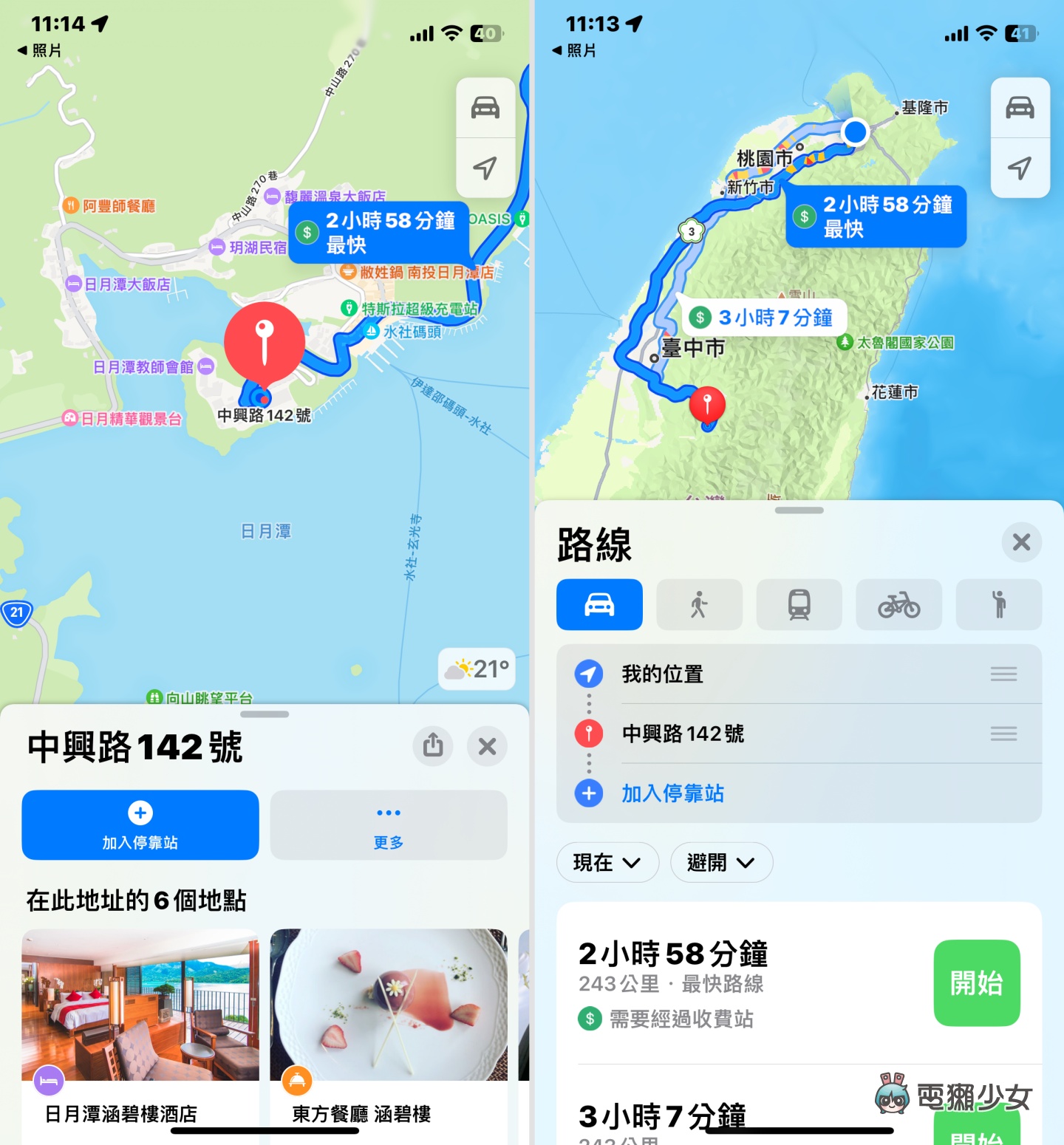
這個神奇的操作,其實是 iOS 15 中的辨識電話、郵件、地圖的功能,想使用前,可以先看看自己的 iPhone 有沒有更新到 iOS 15 或以上版本,不僅僅能夠辨識圖片上的地址,就連名片上的電話號碼、路上的招牌名稱、Wi-Fi 密碼等等的資訊,都能夠透過 iPhone 的相機鏡頭來辨識,舉例來說,除此之外,它還可以做到辨識電話號碼地址,甚至是 Wi-Fi 密碼等等的資訊,像如果拿名片來掃的話,長按「電話」就會有「播打此號碼」的選項,信箱長按的話也可以跳轉到寄信畫面,地址也能夠直接跳轉到地圖搜尋
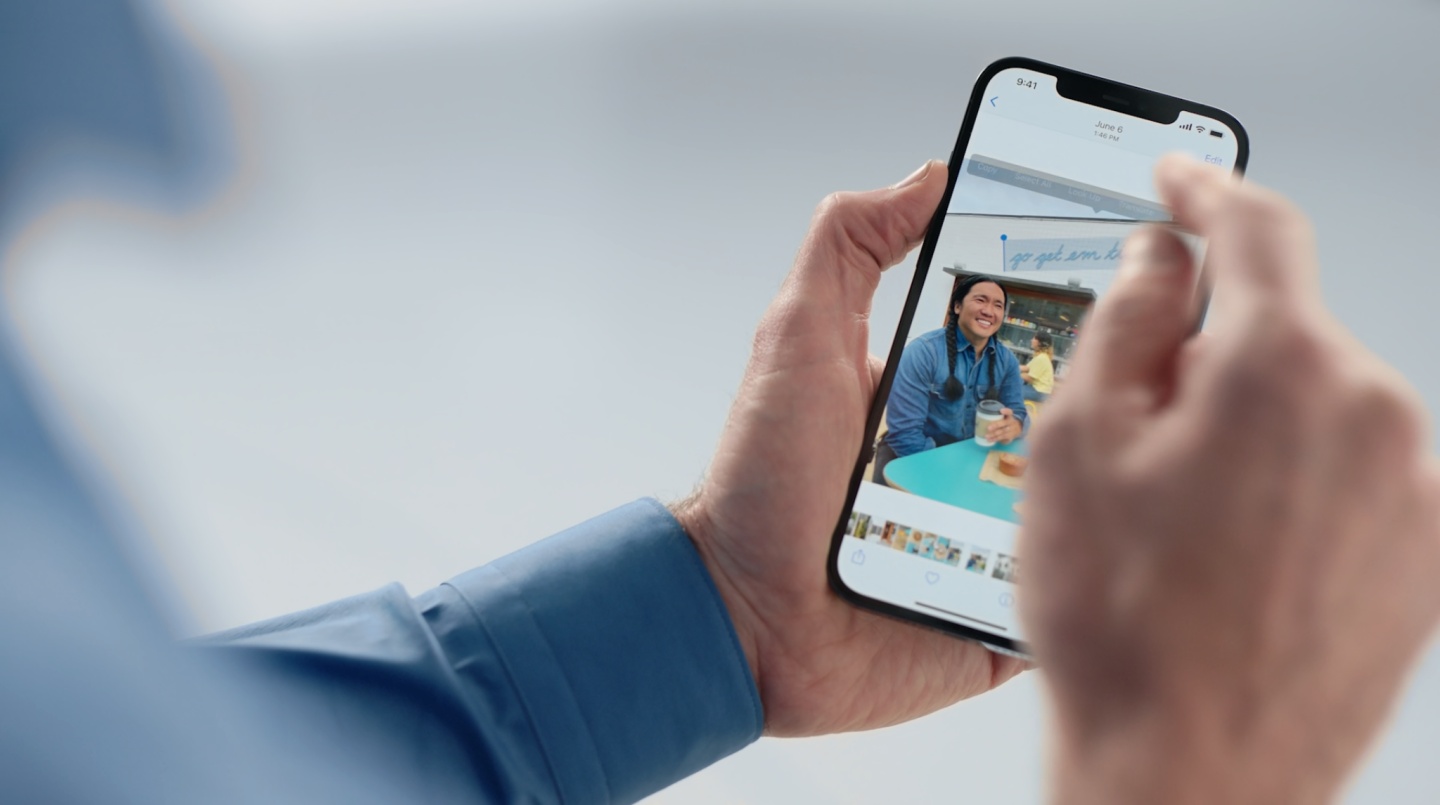
以實用性來說,如果今天收到一封信,但又不確定這地址到底是哪個地方的話,這時候,只要用 iPhone 拍個照,然後長按一下地址的地方,就會顯示詳細的地圖資訊了!以上小技巧提供給有需要的人參考,在日常需要時用上這招,生活整個會舒暢很多啊
電獺少女 LINE 官方帳號好友募集中!精選每日科技新聞和促咪事件,還有各類 App 的密技心得,就差你沒加!